Как удалить контакты на iPhone
Пользователи iPhone могут хранить большой список контактов. Если вы хотите удалить ненужные контакты, чтобы освободить iPhone, или хотите продать свой старый iPhone, вы можете просто удалить все ваши контакты и начать новую жизнь. Следующее руководство покажет вам, как удалить контакт на вашем iPhone шаг за шагом.

Список руководств
1. Резервное копирование контактов перед удалением
Прежде чем вы решите удалить контакты на вашем iPhone, я настоятельно рекомендую вам сделать резервную копию ваших контактов iPhone. В конце концов, контакты не будут легко восстановлены, как только вы удалите их. Особенно, когда вы обнаружите, что удаленные контакты все еще важны для вас. Таким образом, вам лучше сделать резервную копию контактов iPhone, прежде чем удалять их.
2. Удалить контакты с iPhone
Шаг 1Выберите контакты для удаления
Откройте приложение контактов в вашем iPhone. Вы увидите список контактов. Прокрутите вниз, чтобы найти контакты, которые вы хотите удалить. Вы также можете использовать панель поиска в верхней части, чтобы быстро найти контакты. (Совет: вы можете выбрать и удалить только один контакт за раз.)
Шаг 2Удалить контакты
Когда вы нажимаете на целевой контакт, найдите кнопку редактирования в верхнем правом углу. Затем вы можете прокрутить карточку контакта вниз, где вы можете найти опцию «Удалить контакты». Нажмите на нее и подтвердите выбор. Вы можете удалить контакты на iPhone.
Удаление контактов с iPhone - это очень прямой путь. Однако у него есть недостаток: вы можете удалить только один контакт за один раз. Поэтому многие люди прибегают к профессиональным инструментам для iPhone, чтобы помочь удалить, добавить или сделать резервную копию своей контактной информации. FoneTrans для iOS - один из самых замечательных инструментов такого рода. Далее мы расскажем вам, как использовать FoneTrans для iOS, чтобы с легкостью удалять ваши контакты на iPhone.
3. Удалить контакты через FoneTrans для iOS
Шаг 1Скачать бесплатно FoneTrans для iOS и подключите свой iPhone к компьютеру
С FoneTrans для iOS вы сможете свободно передавать свои данные с iPhone на компьютер. Вы можете не только передавать текстовые сообщения iPhone на компьютер, но также легко переносить фотографии, видео и контакты на ПК.
- Передача фотографий, видео, контактов, WhatsApp и других данных с легкостью.
- Предварительный просмотр данных перед передачей.
- Доступны iPhone, iPad и iPod touch.
Подключите ваш iPhone к компьютеру с помощью USB-кабеля. Через некоторое время программа автоматически обнаружит ваш iPhone. (Если вы впервые используете программное обеспечение, вам нужно нажать «Доверие» на вашем iPhone, чтобы согласиться с подключением.)
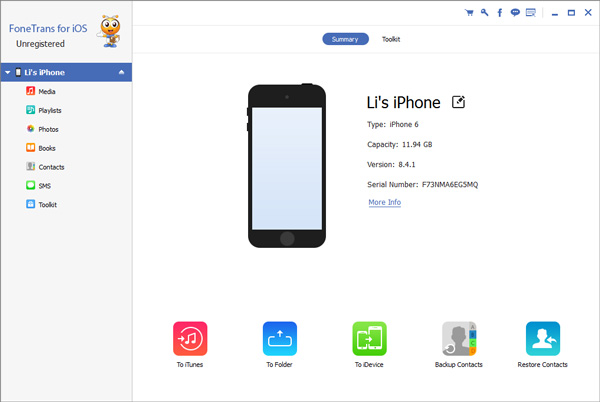
Шаг 2Перейти на страницу «Контакты»
В левой части главного окна находится список всех видов файлов iPhone. Нажмите «Контакт» и найдите все свои контакты, представленные в окне.
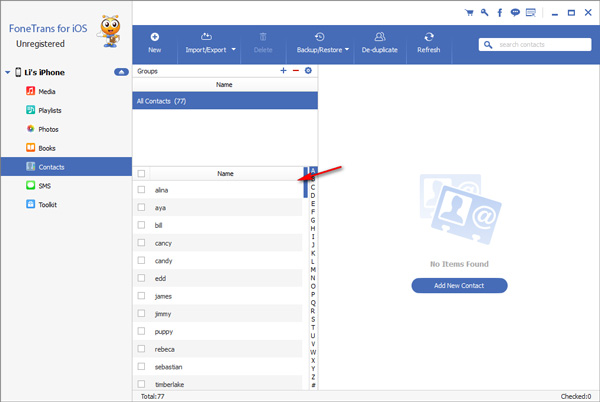
Шаг 3Выберите контакты для удаления
В списке контактов выберите контакты для удаления, отметив флажок рядом с ними. Или вы можете просто поставить галочку в верхнем поле, чтобы выбрать все контакты.
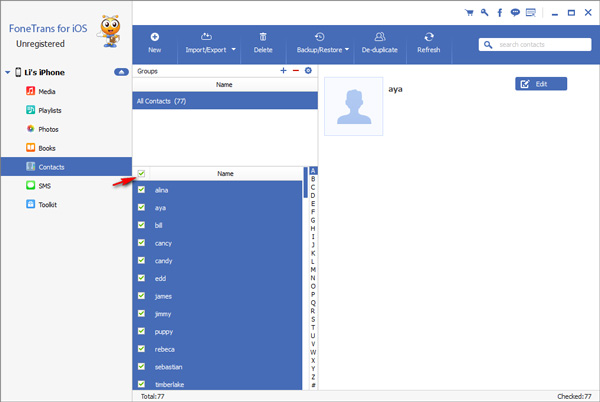
Шаг 4Удалить выбранные контакты
Найдите кнопку «Удалить» в верхнем меню навигации. Нажмите его и подтвердите свой выбор, после чего вы удалите выбранные контакты.
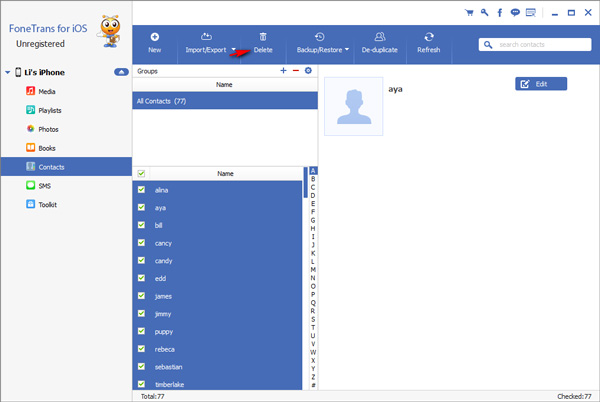
Благодаря функции пакетного удаления FoneTrans для iOS вам никогда не придется беспокоиться из-за неудобства, связанного с удалением контактов по одному с iPhone напрямую. Кроме того, вы можете использовать мощное программное обеспечение несколькими способами для редактирования ваших контактов. Вы можете не только удалять контакты iPhone, но и синхронизировать контакты iPhone с Mac или компьютер с Windows.
С FoneTrans для iOS вы сможете свободно передавать свои данные с iPhone на компьютер. Вы можете не только передавать текстовые сообщения iPhone на компьютер, но также легко переносить фотографии, видео и контакты на ПК.
- Передача фотографий, видео, контактов, WhatsApp и других данных с легкостью.
- Предварительный просмотр данных перед передачей.
- Доступны iPhone, iPad и iPod touch.
